电脑任务栏部分图标不显示 怎样让QQ图标重新显示在电脑任务栏
电脑任务栏是我们操作电脑时经常会用到的一个工具栏,其中的图标能够快速启动我们常用的软件,有时我们会遇到一些问题,比如在任务栏中的QQ图标突然消失了,让我们感到困惑。该如何让QQ图标重新显示在电脑任务栏呢?接下来我将为大家介绍几种简单有效的方法,帮助解决这个问题。
步骤如下:
1.我们打开QQ主界面,在左下角有一个齿轮标志的按钮设置键,进入设置。在基本设置中,左侧选择主界面。右侧显示有一个“在任务栏通知区域显示QQ图标”,前面大有对勾,侧下册显示有QQ图标。如果把对勾去掉,侧不显示QQ图标。
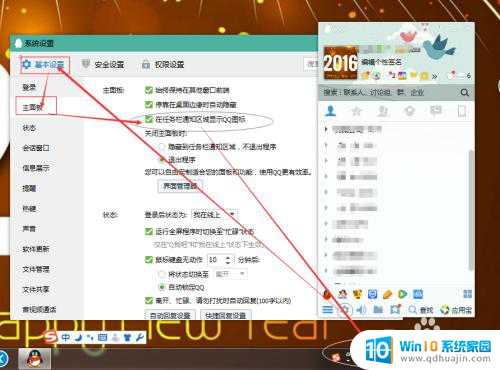
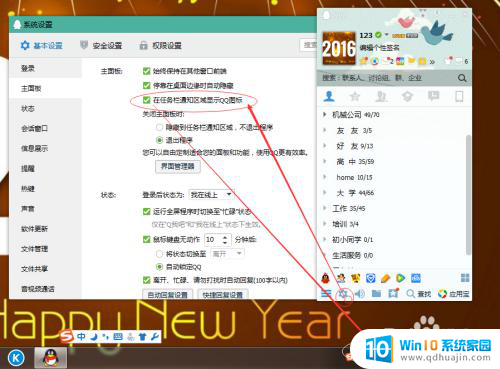
2.我们在左侧选择热键,右侧显示如图所示。
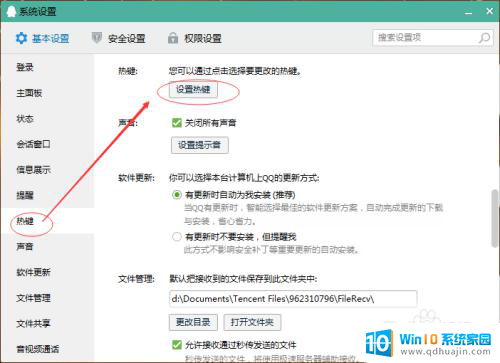
3.我们选择“设置热键”,进入热键设定。如图所示,提取消息的热键是Ctrl+Alt+Z,我们也可以更改热键。有消息的时候直接按上Ctrl+Alt+Z就会出现会话框,当消息都提取完以后,再按就是出现主界面了。不管右下角是否显示QQ图标,这个功能都可以使用。
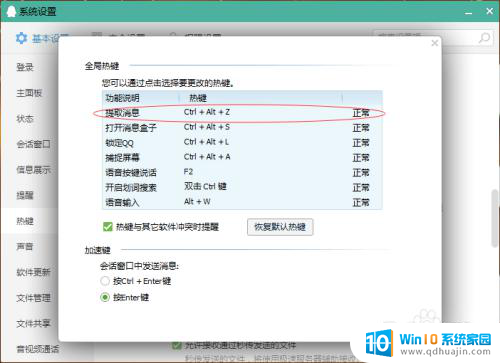
4.另外一个设置方法就是设置电脑任务栏是否显示图标。我们把鼠标放在任务栏,右击,点击属性进入。

5.在左下角出现任务栏和开始菜单属性,如图所示。我们在任务栏下找到通知区域,自定义通知区域出现的图标和通知,点击自定义,进入设置。
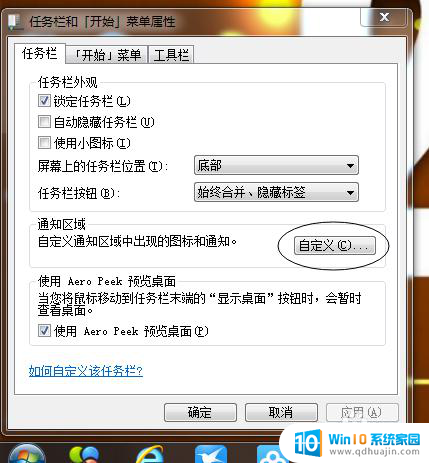
6.进入如图所示的对话框,左下角“始终在任务栏上显示所有图标和通知”默认打有对勾。这时在右下角会显示所有的图标和通知消息的。
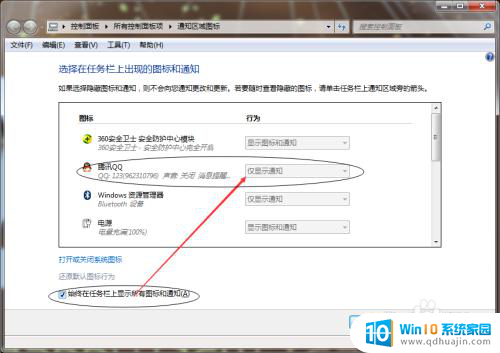
7.我们把对勾去掉,就可以设置各软件图标或消失是否显示了。我们设置QQ仅显示通知,侧走下角没有QQ图标,当有消息的时候会出现闪烁的头像通知。设置显示图标和通知,侧右下角会有图标显示,当有消息的时候也会有闪烁的头像通知。
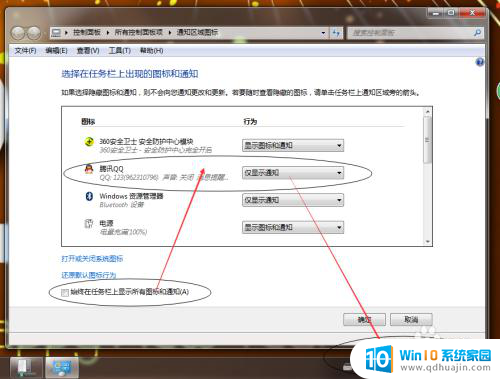
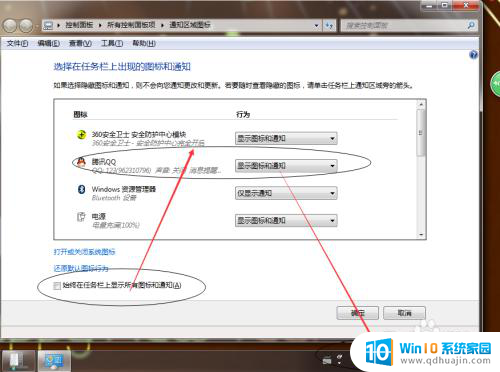
以上是电脑任务栏部分图标不显示的全部内容,如果你遇到了相同的情况,可以参照以上方法来处理,希望对大家有所帮助。





